Kuinka tarkistaa iPhonen latausmäärä

Oletko koskaan miettinyt, kuinka monta kertaa iPhonesi on ladattu? Tarkastellaanpa sitä seuraavalla erittäin yksinkertaisella tavalla.

Oletko koskaan miettinyt, kuinka monta kertaa iPhonesi on ladattu? Mistä tietää tarkan latauskertojen määrän? Quantrimang opastaa sinua tarkistamaan iPhonesi latausmäärän seuraavalla erittäin yksinkertaisella tavalla.
Artikkelin sisällysluettelo
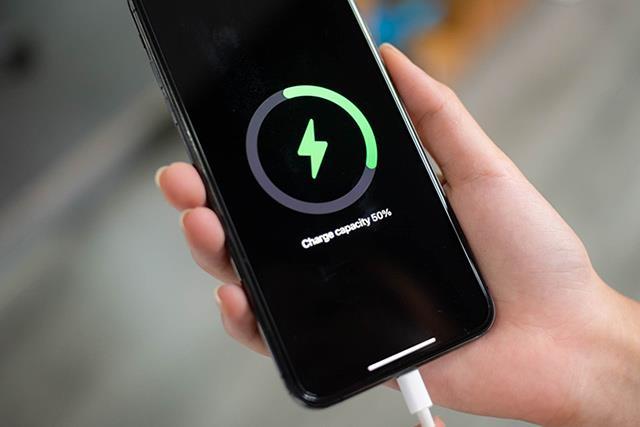
Ensinnäkin meidän on ymmärrettävä kuinka laskea iPhonen latausten määrä, se lasketaan sen mukaan, kuinka monta kertaa iPhone suorittaa latausjakson.
iPhonen latausjakso vastaa tyhjennysprosessia, joka täyttää akun 100 %.
Yksinkertaisesti sanottuna iPhonen latausjakso lasketaan siitä hetkestä, kun lataat laitteen täyteen ja käytät sitä, kunnes se saavuttaa 0 % ja sammuttaa virran. Yleensä kuitenkin kytkemme laturin, kun puhelin saavuttaa 15-25 % akun rajan. Jos on, miten iPhone laskee latausjakson?
Itse asiassa iPhone laskee vain yhden onnistuneen latausjakson, kun olet käyttänyt sitä 100%. Siksi, kun käytät 75 % akusta ja liität sen lataukseen, se lasketaan vain latausjakson suorittaneeksi, kun käytät sitten vielä 25 % akusta.
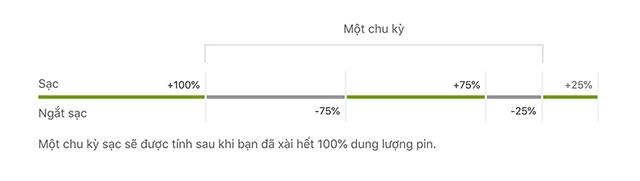
Jos ymmärrät kuinka iPhone laskee latausjaksojen määrän, sinun tulee myös ymmärtää kuinka monella latauskerralla iPhonen akun kapasiteetti laskee. Applen virallisen sivun mukaan Applen tuotelinjojen Li-Ion-akkujen käyttöikä on seuraava:
Keskimäärin Applen tuotteiden yllä olevien latausaikojen saavuttaminen kestää noin 2 vuotta, tai se voi kestää kauemmin, jos osaat säilyttää akun kapasiteetin parhaassa kunnossa.
Jos iPhonesi saavuttaa yllä olevan virstanpylvään, akun kapasiteetti laskee vain 80 %:iin, mikä tarkoittaa, että akku on 20 % tyhjä.
Kun tämä luku laskee 80 prosenttiin, iPhonesi saattaa kokea viivettä, viivettä ja tavallista hitaampaa suorituskykyä. Tämä on signaali, että sinun on vaihdettava akku.
Kuinka tarkistaa iPhone 15 akun latausajat
IPhone 15 tarjoaa ominaisuuden tarkistaa iPhonen akun varausmäärä ilman, että käyttäjän tarvitsee suorittaa monia toimintoja, kuten aikaisemmissa iPhone-malleissa. Meidän on vain päästävä akun jakson hallintaosaan tarkistaaksemme laitteen akun latausmäärän ja siinä kaikki. Sieltä voit arvioida, mikä laitteen osa sekä iPhonen akku on edelleen käyttökelpoinen vai ei.
Vaihe 1:
Siirry ensin puhelimen asetuksiin ja napsauta sitten Yleistä . Siirryttäessä seuraavaan käyttöliittymään käyttäjä napsauttaa Tietoja .
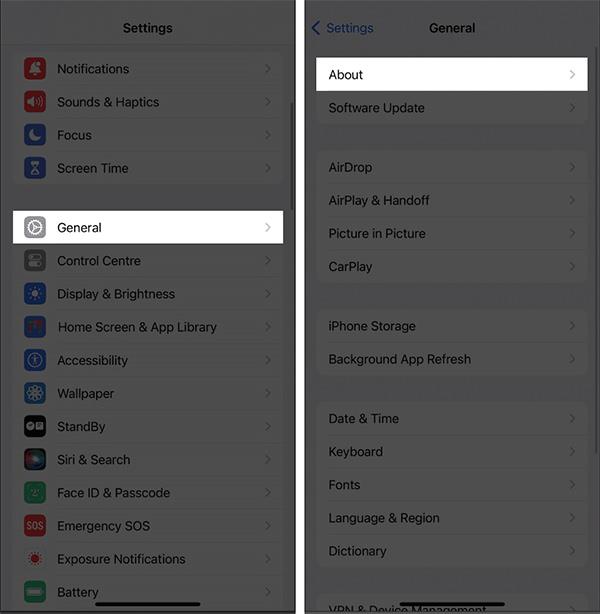
Vaihe 2:
Tässä käyttöliittymässä näet osion, jossa voit tarkistaa akun latausjakson iPhonessa , napsauta Cycle Count tarkistaaksesi. Käyttäjät näkevät kuinka monta kertaa akku on ladattu iPhonessa.
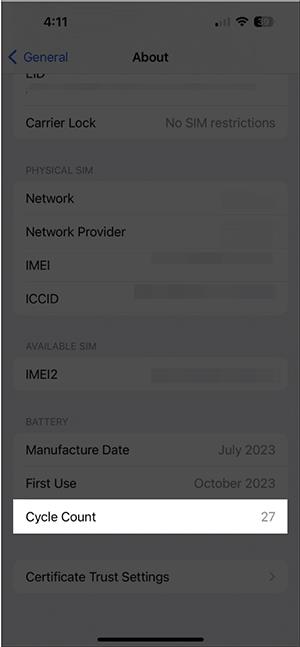
Joten mistä tiedät kuinka monta latausjaksoa iPhonellasi on ollut? Kokeile tätä yksinkertaista menetelmää, joka ei vaadi kolmannen osapuolen sovelluksia.
Vaihe 1
Siirry kohtaan Asetukset, valitse Tietosuoja
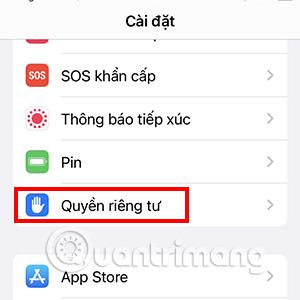
Vaihe 2
Vieritä alas ja valitse Analysoi ja paranna
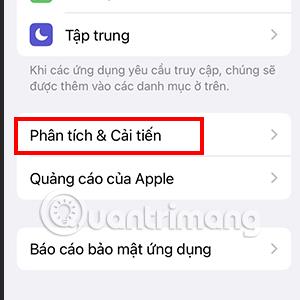
Vaihe 3
Napsauta Analysoi tiedot

Vaihe 4
Näet luettelon tiedostoista aakkosjärjestyksessä. Vieritä alas löytääksesi tiedostonimen, jonka alussa on koottu loki . Huomaa, että sinun on valittava tiedosto, jonka päivämäärä on viimeisin.
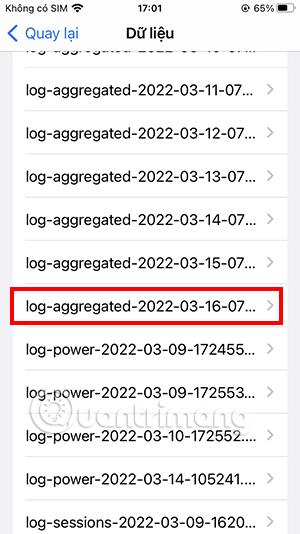
Lisäksi, jos et näe lokikoostetiedostoa , sinun on otettava käyttöön iPhonen tietojen analysointiominaisuus. Ota tämä ominaisuus käyttöön siirtymällä kohtaan Asetukset, valitsemalla Tietosuoja, Analytics ja parannukset. Ota tässä käyttöön Jaa iPhonen analytiikka.
Vaihe 5
Kun olet avannut viimeisimmän lokikoon tiedoston , valitse kaikki tiedoston teksti ja kopioi se.
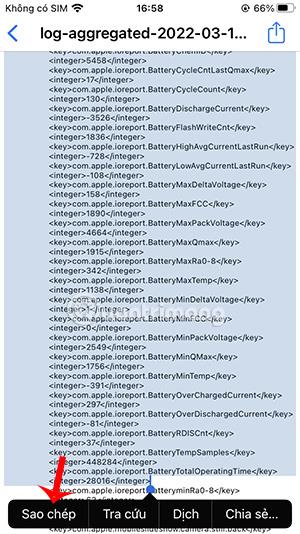
Vaihe 6
Poistu asetuksista, siirry Muistiinpanot -sovellukseen ja avaa uusi muistiinpano. Paina sitten näyttöä pitkään ja Liitä kopioitu sisältö. Napsauta kolmen pisteen kuvaketta näytön oikeassa yläkulmassa.
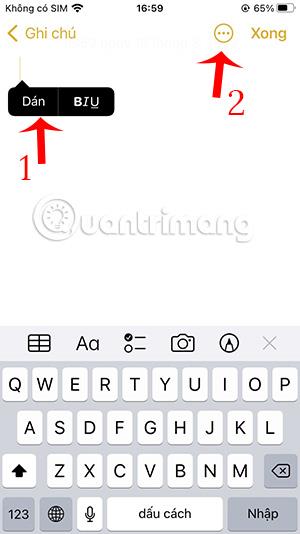
Vaihe 7
Valitse näkyviin tulevasta uudesta osiosta Etsi muistiinpanoista.
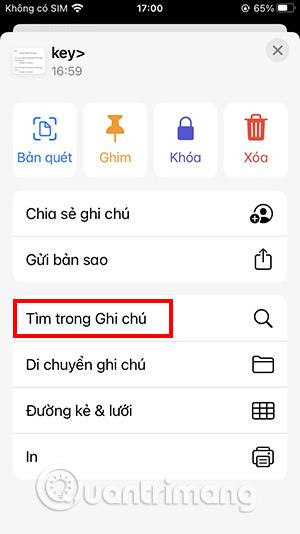
Vaihe 8
Kirjoita hakukenttään Batterycyclecount
Laite siirtyy välittömästi etsimääsi sisältöön. Aivan BatteryCycleCount- rivin alapuolella näkyy iPhonesi lataamien latausjaksojen määrä.
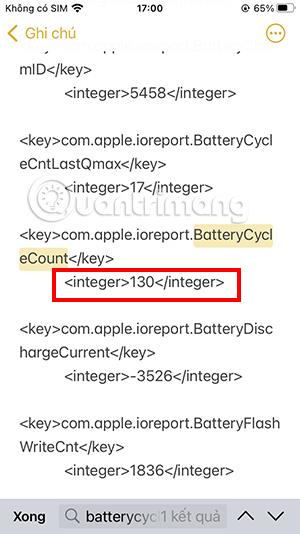
Kuten kuvasta näkyy, tämä iPhone on ladattu 130 kertaa , mikä vastaa 130 latausjaksoa. Tämä tarkoittaa, että tämä iPhonen akku on edelleen hyvä, tämä laite ei ole menettänyt suorituskykyä.
Jos sinulla on Mac , on toinen helpompi tapa tarkistaa iPhonesi latauskertojen määrä.
Sinun tarvitsee vain ladata coconutBattery-ohjelmisto Mac-tietokoneellesi . Tämä on täysin ilmainen sovellus, jonka avulla voit tarkistaa iPhonesi ja iPadisi latausmäärän.
Kun olet ladannut ja asentanut coconutBatteryn, sinun tarvitsee vain liittää iPhone Maciin ja avata ohjelmisto. Siirry seuraavaksi iOS-laite- välilehteen ja saat kaikki tiedot iPhonen akusta.
Cycle Count -rivi edustaa iPhonen latauskertojen määrää.
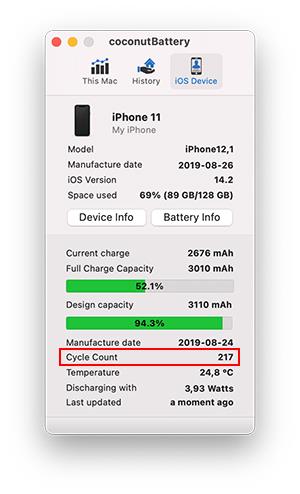
Yllä olevasta kuvasta näet, että tämä iPhone 11 on ladattu 217 kertaa, edelleen suhteellisen hyvässä kunnossa.
Kuinka monta kertaa laitteesi on ladattu sen jälkeen, kun olet tarkistanut akun latausten määrän yllä olevilla kahdella menetelmällä? Kerro Quantrimangille.
Sound Check on pieni mutta varsin hyödyllinen ominaisuus iPhone-puhelimissa.
iPhonen Photos-sovelluksessa on muistiominaisuus, joka luo kokoelmia valokuvista ja videoista musiikin kanssa, kuten elokuva.
Apple Music on kasvanut poikkeuksellisen suureksi julkaisunsa jälkeen vuonna 2015. Se on tähän mennessä maailman toiseksi suurin maksullinen musiikin suoratoistoalusta Spotifyn jälkeen. Musiikkialbumien lisäksi Apple Music tarjoaa myös tuhansia musiikkivideoita, 24/7-radioasemia ja monia muita palveluita.
Jos haluat taustamusiikkia videoihisi tai tarkemmin sanottuna äänittää soivan kappaleen videon taustamusiikkina, on olemassa erittäin helppo ratkaisu.
Vaikka iPhonessa on sisäänrakennettu sääsovellus, se ei toisinaan tarjoa tarpeeksi yksityiskohtaisia tietoja. Jos haluat lisätä jotain, App Storessa on paljon vaihtoehtoja.
Albumeista olevien kuvien jakamisen lisäksi käyttäjät voivat lisätä valokuvia jaettuihin albumeihin iPhonessa. Voit lisätä kuvia automaattisesti jaettuihin albumeihin ilman, että sinun tarvitsee työskennellä albumista uudelleen.
On kaksi nopeampaa ja yksinkertaisempaa tapaa asettaa ajastin/ajastin Apple-laitteellesi.
App Storessa on tuhansia upeita sovelluksia, joita et ole vielä kokeillut. Yleisimmät hakutermit eivät välttämättä ole hyödyllisiä, jos haluat löytää ainutlaatuisia sovelluksia, eikä ole hauskaa aloittaa loputonta vierittämistä satunnaisten avainsanojen avulla.
Blur Video on sovellus, joka sumentaa kohtauksia tai mitä tahansa sisältöä, jonka haluat puhelimeesi, jotta voimme saada haluamamme kuvan.
Tämä artikkeli opastaa sinua asentamaan Google Chromen oletusselaimeksi iOS 14:ssä.









